Esta función le permite buscar en sus contactos guardados los contactos que desea específicamente.
Para acceder a sus contactos, vaya a Contactos -> búsqueda de contactos.
Ahora ingrese un nombre en el campo de búsqueda para el cual desea buscar sus contactos.
Si desea iniciar la búsqueda, simplemente presione "Enter" y se le presentarán los resultados de búsqueda relevantes.
Comodines:
Si, p. Por ejemplo, si no sabe exactamente cómo se escribe el nombre del contacto que desea buscar, puede usar el llamado "Comodines" usar. Los comodines son marcadores de posición y se pueden usar para una o más letras.
Si solo desea reemplazar una letra con un comodín, use el guión bajo (_). Si no sabe varias letras, use el signo de porcentaje (%).
Ejemplo: desea buscar el nombre "Strauß", pero no sabe exactamente si el nombre se escribe con "s", "ss" o "ß".
Información: ¡No se utilizan comodines en la búsqueda simple, ya que todas las opciones se proporcionan aquí de todos modos!
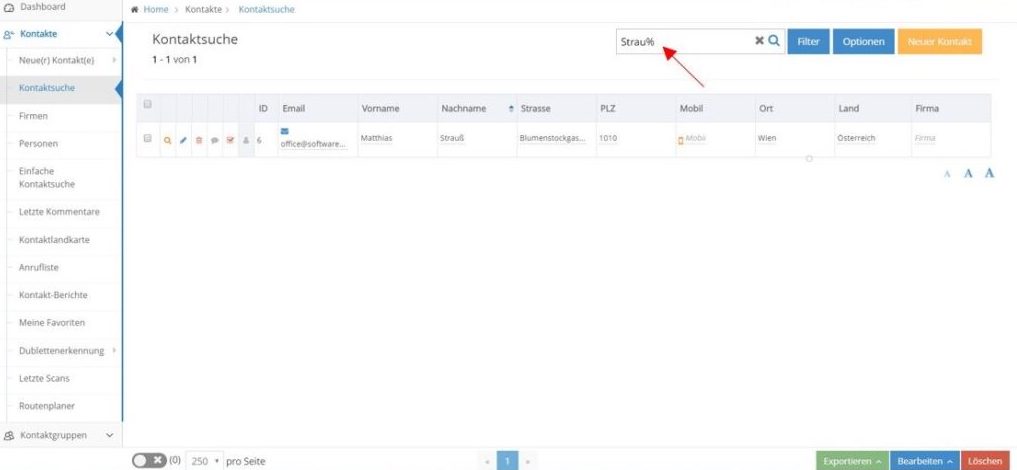
- % para múltiples caracteres (p. ej.: 84 % para todos los códigos postales que comienzan con 84)
- _para un carácter (por ejemplo: 8___ para todos los códigos postales de cuatro dígitos que comienzan con 8)
- [espacio] O [espacio] para un enlace O (por ejemplo: 8483 O 8482 para todos los contactos con el código postal 8483 o el código postal 8482)
Columnas:
Puede mostrar u ocultar las columnas haciendo clic en el botón "Opciones"clic y"hender' para que ahora se muestren todas las columnas disponibles.
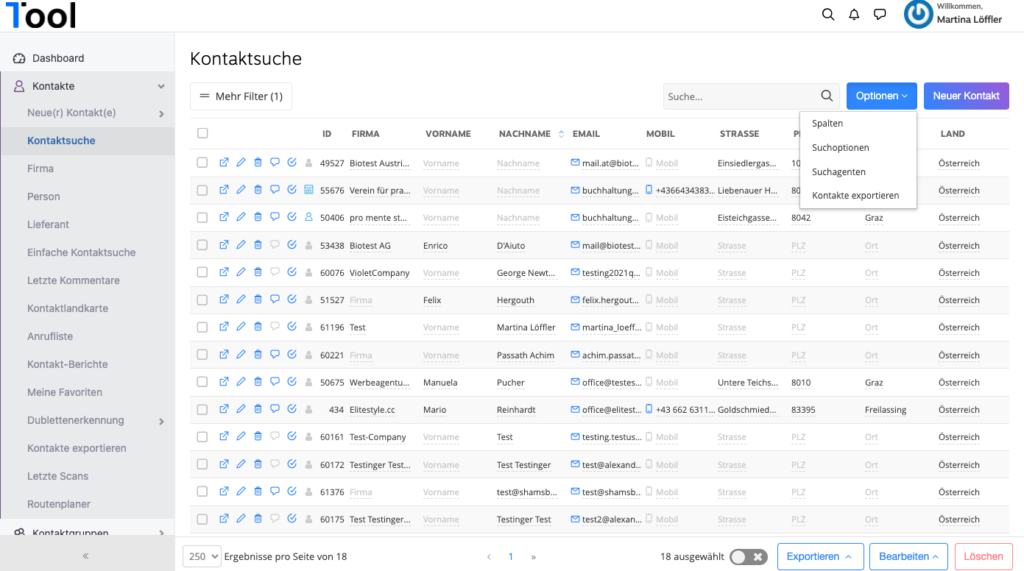
Ahora puede elegir la columna o columnas que desea que se muestren en la opción "Columnas" determinar. Después de la selección, debe hacer clic en "Guardar en la computadora " . Haga clic en
Puede cambiar el orden de las columnas arrastrándolas hacia la izquierda o hacia la derecha.
Filtrar:
Por ejemplo, si desea utilizar un filtro, presione el campo a la izquierda del campo de búsquedaFiltrar' y ahora puede seleccionar uno o más filtros. Por ejemplo, si ingresa el campo "Ubicación"como filtro y ahora para la ubicación"Wien“buscar, usado 1Tool el filtro que seleccionó para mostrar una lista de todos los contactos cuya ubicación contiene "Viena".
También puede elegir entre las siguientes opciones de búsqueda:
Búsqueda detallada:
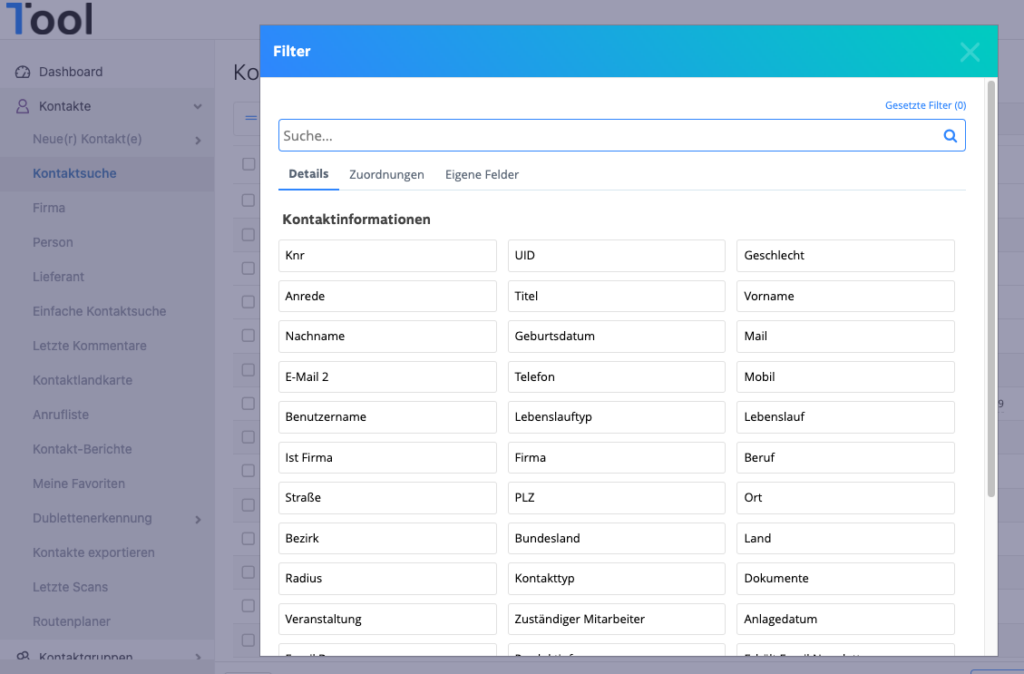
- igual / desigual
(Género/Empleado responsable/Tipo de contacto/Rebote de correo electrónico/Estado) - igual / incluido
(Saludo/título/nombre/nombre/e-mail/teléfono/número de móvil/nombre de la empresa/cargo/información del producto/calle/código postal/ciudad) - igual a / mayor que / menor que / mayor que o igual a / menor que o igual a
(Número de cliente / Newsletter recibido) - mismo / después / antes / entre
(Fecha de cumpleaños)
Tareas:
Debajo de la cuadrícula "ZpedidosTambién puede limitar la búsqueda a grupos de contactos.
Campos propios
La cuadrícula "Campos propios“ le ofrece la posibilidad de iniciar la búsqueda según sus propios criterios/campos.
Aquí puede, por ejemplo, buscar candidatos con los conocimientos adecuados (por ejemplo, candidatos con conocimientos de Java)
Botones de acción:
Sobre el botones de acción (abajo a la derecha) puede, por ejemplo, seleccionar contactos en un Excel-Documento de exportación. En un archivo de Excel, los contactos se muestran en el orden de las columnas que haya especificado.
También puede utilizar los contactos como VCard, TXT, etiquetas, (PDF), Palabra o mapa de contacto exportar.
A través de "Editar" puede ir a los contactos seleccionados Campos Agrega un E-Mail enviar a la lista de contactos, Tareas crear, Comentarios insertar, Pedidos invertir, Oportunidades asignar a.
Clase
Debajo de la pestaña "mapa de contacto“ Obtiene una descripción general de dónde se encuentran los contactos individuales de su búsqueda.
Búsqueda de área
Sobre el atributo "Radio de busqueda' en la pestaña Búsqueda detallada, se puede iniciar una búsqueda de proximidad. La entrada está en kilómetros.
Tan pronto como se selecciona un valor en el campo Radio y se elige un operador de comparación, se inicia la búsqueda de radio. Cabe señalar que los campos de dirección se utilizan para calcular el centro de la búsqueda de área y no para la búsqueda exacta de la dirección.